word怎么添加和取消页眉页脚.docx
《word怎么添加和取消页眉页脚.docx》由会员分享,可在线阅读,更多相关《word怎么添加和取消页眉页脚.docx(14页珍藏版)》请在冰豆网上搜索。
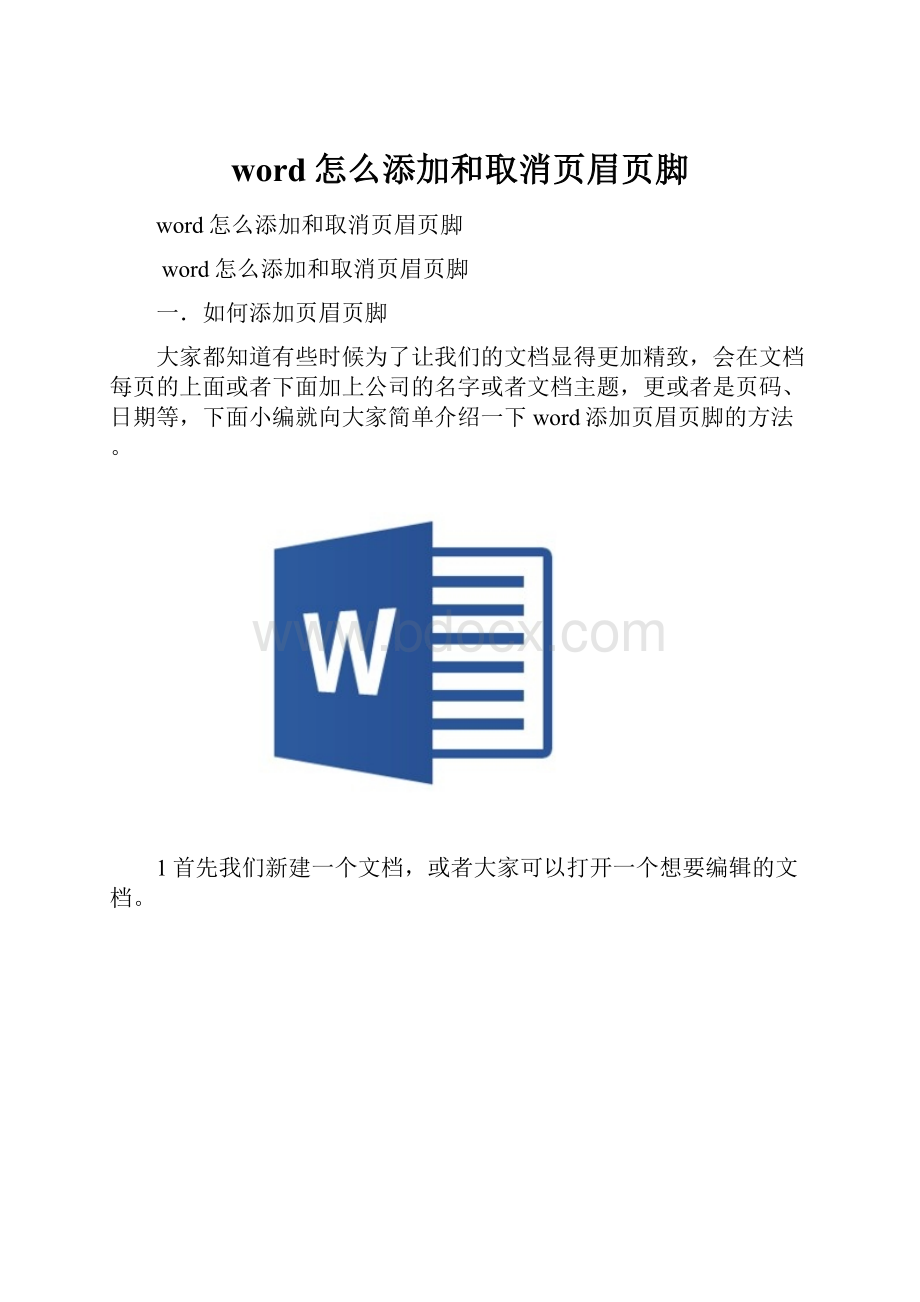
word怎么添加和取消页眉页脚
word怎么添加和取消页眉页脚
word怎么添加和取消页眉页脚
一.如何添加页眉页脚
大家都知道有些时候为了让我们的文档显得更加精致,会在文档每页的上面或者下面加上公司的名字或者文档主题,更或者是页码、日期等,下面小编就向大家简单介绍一下word添加页眉页脚的方法。
1首先我们新建一个文档,或者大家可以打开一个想要编辑的文档。
2.我们在菜单栏点击菜单“插入”,之后点击“页眉”或者“页脚”。
3.如果大家觉得这个方法比较麻烦的话,也可以直接双击页面最上面或者最下面,之后输入文字就可以了。
4.之后我们点击菜单栏的“设计”菜单,可以设计页眉页脚的位置。
5.很多时候我们会把首页弄成封面,这个时候就不能有页眉页脚了,我们只要点击设计菜单,在首页不同前面打钩就可以了。
6.如果想要在页眉页脚插入日期,点击菜单“日期与时间”选择相应的格式就可以了。
7.最后如果大家想要在页眉页脚插入页码,点击菜单“页码”选择相应的格式就可以了。
二.利用宏删除页眉页脚
有许多人刚接触WORD的新手,常常会遇到的问题就是怎样删除页眉页脚,当然一个Word里面删除页眉页脚不难,但有几百多个Word里面都有页眉页脚要你删除,那就难到不少人了,下面将针对这一问题,看看我是怎么利用宏批量删除多个Word页眉页脚的。
1.假如我手上有500个word文档需要删除页眉页脚
2.先把需要删除页眉页脚的500个word文档放在一个文件夹下,然后打开其中一个文档
3.在打开的文档中,选择在“工具”菜单中选择“宏”--“宏”或者在“视图”里选择“宏”-“查看宏”。
4.随后弹出“宏”对话框,在宏名中输入"Application",最后点击"创建"按钮
5.随后弹出“Microsoftvisualbasic”设计,在编辑处输入如下代码
Sub批量删除Word页眉页脚()
Application.ScreenUpdating=False
DimMyPathAsString,iAsInteger,myDocAsDocument
WithApplication.FileDialog(msoFileDialogFolderPicker)
.Title="选择要处理目标文件夹"&"——(删除里面所有Word文档的页眉页脚)"
If.Show=-1Then
MyPath=.SelectedItems
(1)
Else
ExitSub
EndIf
EndWith
WithApplication.FileSearch
.LookIn=MyPath
.FileType=msoFileTypeWordDocuments
If.Execute>0Then
Fori=1To.FoundFiles.Count
SetmyDoc=Documents.Open(FileName:
=.FoundFiles(i))
'B可以替换的宏
'以下是处理格式所录制的宏,可根据所需录制
IfActiveWindow.View.SplitSpecial<>wdPaneNoneThen
ActiveWindow.Panes
(2).Close
EndIf
IfActiveWindow.ActivePane.View.Type=wdNormalViewOrActiveWindow._
ActivePane.View.Type=wdOutlineViewThen
ActiveWindow.ActivePane.View.Type=wdPrintView
EndIf
ActiveWindow.ActivePane.View.SeekView=wdSeekCurrentPageHeader
Selection.WholeStory
Selection.DeleteUnit:
=wdCharacter,Count:
=1
Selection.WholeStory
WithSelection.ParagraphFormat
.Borders(wdBorderLeft).LineStyle=wdLineStyleNone
.Borders(wdBorderRight).LineStyle=wdLineStyleNone
.Borders(wdBorderTop).LineStyle=wdLineStyleNone
.Borders(wdBorderBottom).LineStyle=wdLineStyleNone
With.Borders
.DistanceFromTop=1
.DistanceFromLeft=4
.DistanceFromBottom=1
.DistanceFromRight=4
.Shadow=False
EndWith
EndWith
WithOptions
.DefaultBorderLineStyle=wdLineStyleSingle
.DefaultBorderLineWidth=wdLineWidth075pt
.DefaultBorderColor=wdColorAutomatic
EndWith
IfSelection.HeaderFooter.IsHeader=TrueThen
ActiveWindow.ActivePane.View.SeekView=wdSeekCurrentPageFooter
Else
ActiveWindow.ActivePane.View.SeekView=wdSeekCurrentPageHeader
EndIf
Selection.WholeStory
Selection.DeleteUnit:
=wdCharacter,Count:
=1
ActiveWindow.ActivePane.View.SeekView=wdSeekMainDocument
Selection.Sections
(1).Footers
(1).PageNumbers.AddPageNumberAlignment:
=_
wdAlignPageNumberRight,FirstPage:
=True
'以上可以换成是你自己录制的宏
'C公共部分的代码
Application.DisplayAlerts=False'强制执行“是”
'ActiveDocument.Saved=True'强制执行“否”
ActiveDocument.Close'退出
Next
EndIf
EndWith
Application.ScreenUpdating=True
MsgBox"所选Word文档的页眉页脚已删除!
!
!
",64,"☆★批量处理完毕★☆"
EndSub
SubConvertEqns()
'
'ConvertEqnsMacro
'宏在2014-6-25由USER创建
'
EndSub
6.输入代码后,关闭窗口返回文档,重新选择在“工具”菜单中选择“宏”--“宏”或者在“视图”里选择“宏”-“查看宏”。
在弹出的宏名中选择"批量删除Word页眉页脚",最后点击“运行”---确认即可快速地删除500个Word页眉页脚
三,直接删除页眉页脚
1.打开带有页眉页脚的word文档,如图:
2.双击页眉,如图:
3.在页眉处右键单击,单击“边框和底纹”或者在“页面布局”中找到“页面边框-边框”,出现如图:
4.将边框设置为”无“,单击面板下面的“应用于”长方形条框,“改为”段落“,单击”确定“,如图:
5.回到文档,发现页眉上的横条已经不复存在,双击页眉,按”Ctrl+A“全选页眉,单击键盘上的Delete,页眉消失,如图:
注意:
如果页眉页脚下本身没有线段,那么直接选中页眉页脚按”Ctrl+A“,再单击键盘上的Delete即可。